
 Якщо ви вже встановили і використовуєте Windows 10, ви не могли не помітити щось нове, що відрізняє нову операційну систему від Windows 7 або 8.1. В даному конкретному випадку мова йде про маленькому значку в системному треї, який відкриває бічну панель з повідомленнями.
Якщо ви вже встановили і використовуєте Windows 10, ви не могли не помітити щось нове, що відрізняє нову операційну систему від Windows 7 або 8.1. В даному конкретному випадку мова йде про маленькому значку в системному треї, який відкриває бічну панель з повідомленнями.
Користувачі смартфонів або планшетів знайомі з ідеєю нотифікацій дуже добре. Більш того, вони регулярно використовують переваги системи повідомлень вже протягом декількох років, але для настільних комп'ютерів це щось зовсім нове.
У цій статті я розповім про повідомлення в Windows 10: ви дізнаєтеся, як відкривати, переглядати і очищати їх.
Як відкрити "Центр повідомлень" в Windows 10
Нова операційна система оповіщає про будь-які речі, що відбуваються на пристрої, показуючи спливаючі панельки в правому нижньому кутку екрану.
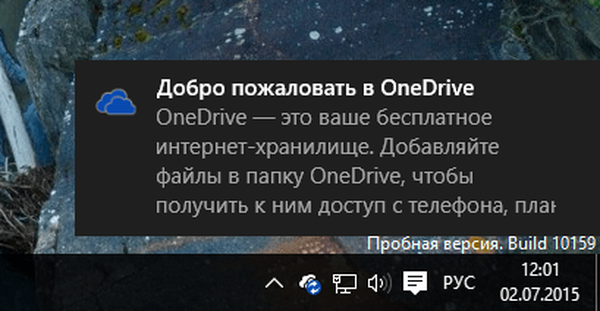
Повідомлення з'являються лише на кілька секунд, але всі вони зберігаються в спеціальній панелі "Центр повідомлень", де ви можете подивитися їх в будь-який час.
Відкрити систему повідомлень можна декількома способами. Якщо ви використовуєте звичайний настільний комп'ютер, досить просто натиснути на відповідну іконку в системному треї.
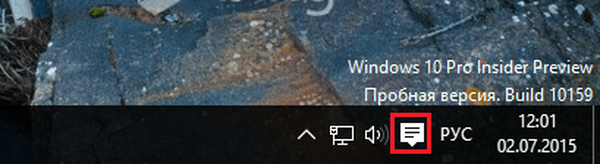
Крім того, існує ще один спосіб, причому навіть більш швидкий: одночасно натисніть клавіші Win + A і панель з повідомленнями миттєво з'явиться у вашому полі зору.
На планшеті або іншому пристрої з сенсорним екраном повідомлення можна відкрити, провівши пальцем від правого боку екрану.
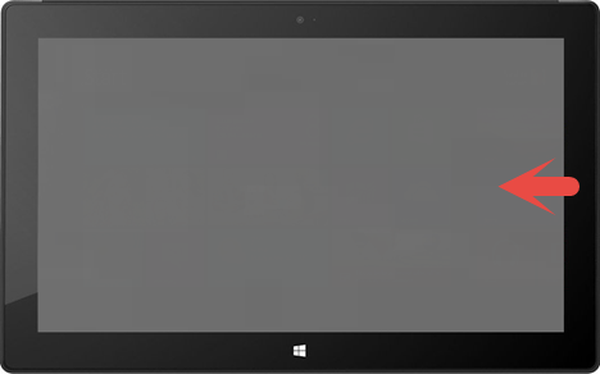
Про що сповіщає Windows 10
Насправді "Центр повідомлень" складається з двох розділів: один для повідомлень, а другий для так званих "швидких дій".
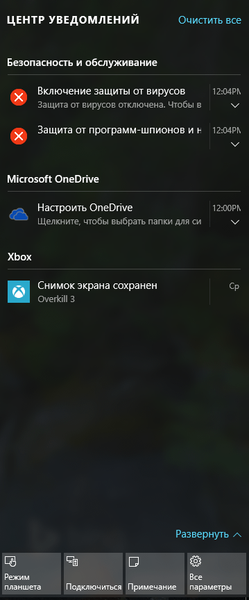
Швидкі дії є дуже важливою частиною нової операційної системи, тому вони заслуговують окремої статті, яку я напишу найближчим часом.
Повертаючись до нашої головної теми, слід зазначити, що Windows 10 оповіщає про розрізнених події на комп'ютері:
- Безпека і обслуговування: операційна система негайно повідомить вас про зміну налаштувань безпеки або завдань обслуговування.
- параметри: ви будете отримувати повідомлення всякий раз, коли на комп'ютері буде відбуватися важлива зміна з точки зору параметрів системи.
- додатки: додатки, яким це дозволено, теж будуть відправляти свої нотифікації в область повідомлень. Наприклад, такого роду оповіщення ви будете бачити при отриманні електронної пошти або при наближенні якоїсь події, зазначеного в календарі.
- Інші події: операційна система повідомляє про підключення USB-накопичувачів або оптичних дисків.
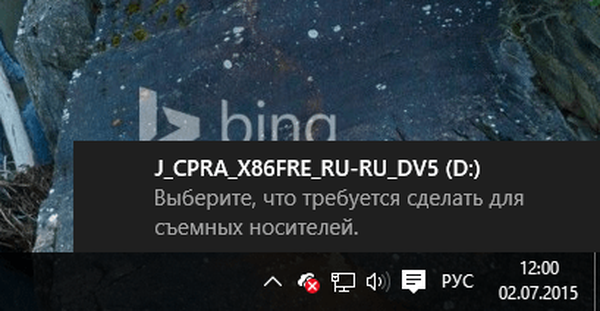
Всі ці повідомлення зустрічалися мені, але важливо відзначити, що можуть бути й інші види, і майже напевно, що так воно і є.
Як переглядати повідомлення
Натискання на повідомлення виконує відповідну йому завдання. Наприклад, якщо натиснути на повідомлення про новий електронному листі, Windows 10 автоматично відкриє його в додатку "Пошта". Інший приклад: якщо повідомлення пов'язано з якоюсь налаштуванням, система відкриє додаток "Параметри" і перенесе вас в той розділ, де знаходиться конкретний параметр.
Іноді повідомлення може містити занадто багато інформації, тому для того щоб побачити його вміст повністю, потрібно торкнутися невеликої стрілки праворуч від нього.
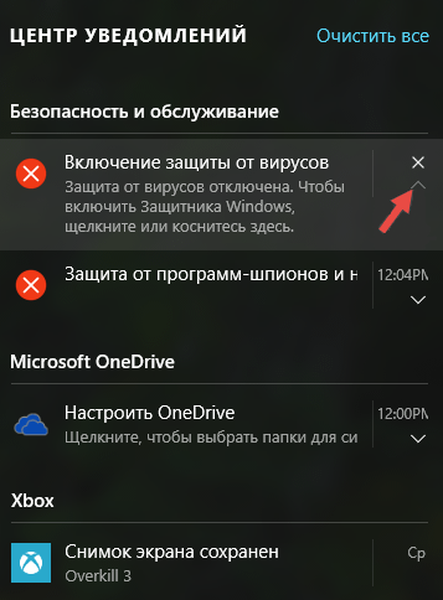
Як видалити повідомлення
Якщо повідомлення було відкрито, Windows 10 видалить його з "Центру повідомлень" автоматично. Однак система дозволяє видаляти і ті оповіщення, які відкрито не були. Для цього потрібно натиснути на значок X (закрити) в правому верхньому кутку повідомлення.
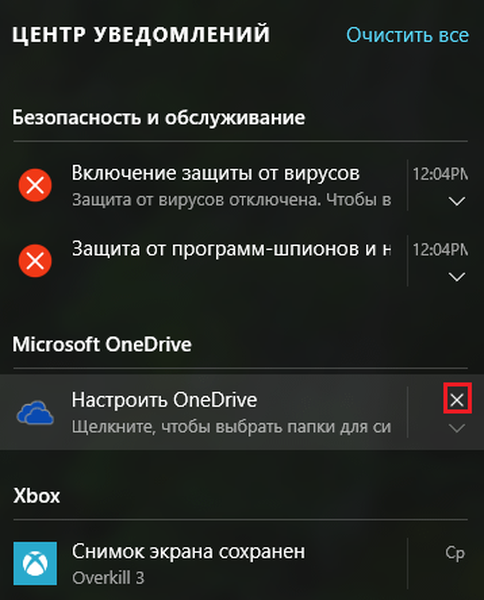
Є й інші способи індивідуального закриття: наприклад, можна навести курсор миші на повідомлення і натиснути клавішу Delete на клавіатурі, або натиснути і, утримуючи перетягнути повідомлення вправо.
Як видалити всі повідомлення разом
Щоб очистити "Центр повідомлень", натисніть на кнопку "Очистити все" в правому верхньому кутку панелі.
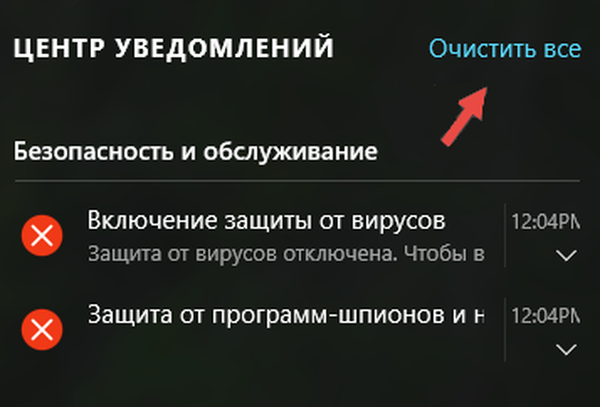
Після цього всі оповіщення будуть миттєво видалені, а "Центр повідомлень" просто скаже, що "Нових повідомлень немає".

висновок
"Центр повідомлень" в Windows 10 являє собою удосконалене виконання аналогічної функції "Центр дій" в Windows Phone 8.1. Більш того - це частина сну Microsoft про "Windows всюди". Іншими словами, це універсальна система, яка за задумом буде синхронізована між всіма пристроями користувача, на яких стоїть Windows 10, будь то планшет, ноутбук, смартфон або настільний комп'ютер. Тобто, наприклад, отримавши на смартфоні повідомлення про нове повідомлення, скажімо в Twitter або Facebook, ви побачите його і на своєму комп'ютері. Загалом, функція досить корисна.
Відмінного Вам дня!











